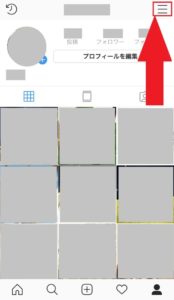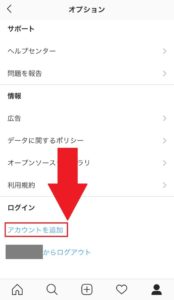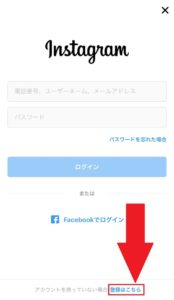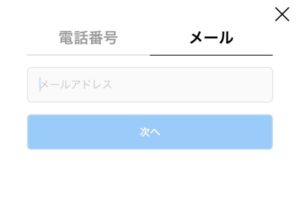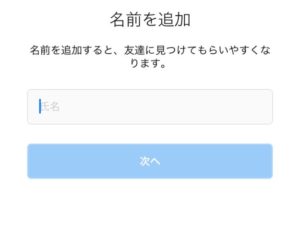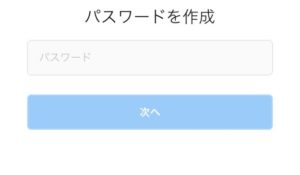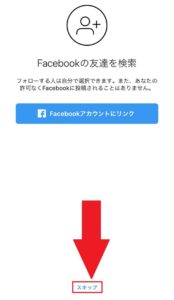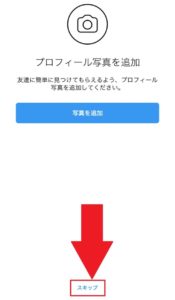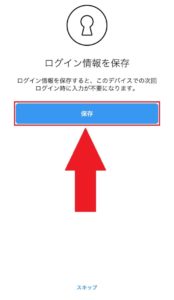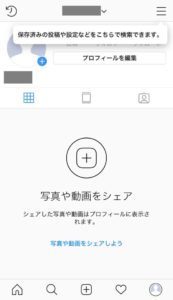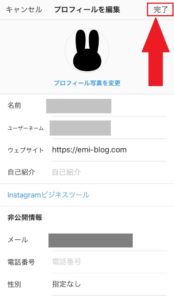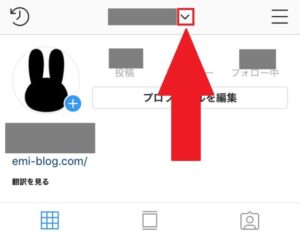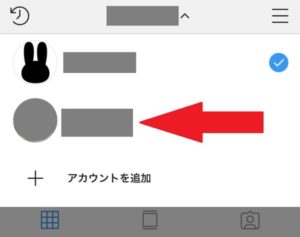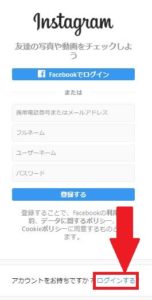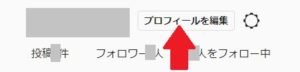インスタグラム。
ブログより気軽で使いやすいとよく聞きます。
どのSNSもそうなんですが、
スマホの連絡先に登録されていると「知り合いかも」や「おすすめ」として出てきますよね。
でも、誰にも知られたくないのに、勝手にフォローされたりがわずらわしい…
ということもあると思うんです。
私はあります 笑
インスタグラムは、簡単に新しく別のアカウントが作成でき、
しかも、わざわざログアウトしてログインしなおして…という手間もなく
切り替えが簡単にできます。
そこで、アカウントの作成方法をまとめました。
アカウントの追加
まず、マイページ右上の3本線をタップ
一番下の設定をタップ
ずーっと一番下までスクロールし、アカウントを追加をタップ
一番下の登録はこちらをタップ
電話番号かメールが選べます。
私はメールアドレスを登録しました。
誰にも知られたくないアカウント作成の場合は、フリーアドレスなどの使用をおすすめします。
入力し、次へ
入力したアドレス宛にメールが届くきます。
メール本文のメールアドレスを認証してくださいをタップします。
電話番号を入力すると、SMSで認証コードが届くので、そちらを確認し入力します。
名前を入力し、次へ
名前は本名じゃなくても登録できます。
後で変更も可能です。
パスワードを入力し、次へ
アカウントが作成されました。
ユーザーネームは後でも変更可能なので、次へ
Facebookアカウントにリンクはスキップ
連絡先を検索もスキップ
写真を追加も後でできるのでスキップ
ログイン情報を保存は、保存しましょう。
保存することによって、切り替えが簡単になります。
まっさらなマイページが登場しました。
プロフィールを編集し、完了
アカウントの切り替え
マイページから、ユーザーネーム横にある「V」をタップ
すると、登録してあるアカウント一覧になりますので
ログインしたいアカウントをタップ
わざわざログアウトしてログインしなくても
これだけで簡単にアカウントの切り替えができます。
知り合いにバレたくない時の注意点
◎登録する時の電話番号やアドレスは、誰にも知らせていないもので登録しましょう。
◎ログイン時、Facebookでログインすると自動的に連携されてしまいます。
◎連絡先やFacebookとはリンクしないようにしましょう。
さらに…
「おすすめ」に自分が出てほしくない!
そんな時は、Web版 のインスタから設定できます。
ログイン後、画面右上の人型をクリック
プロフィールを編集をクリック
一番下に、「同じようなアカウントのおすすめ」という項目があるので、
チェックを外し、送信する
ここにチェックが入っていると、知られたくない人にバレてしまう可能性が高くなります。
余計なお世話だわぁ 笑
デフォルトでチェック入っているので、要注意ですね!
**********
ということで、当サイト専用のインスタグラムアカウントできました♪
よろしくお願いします♪